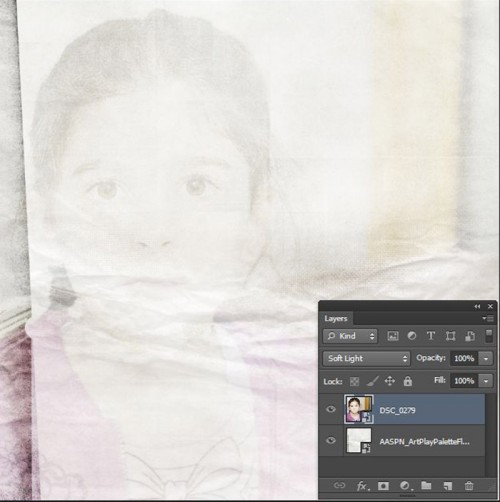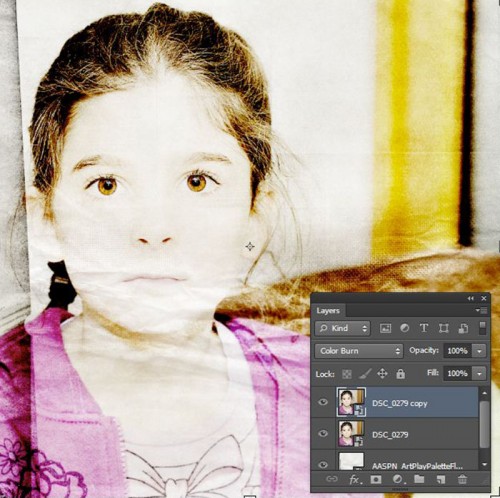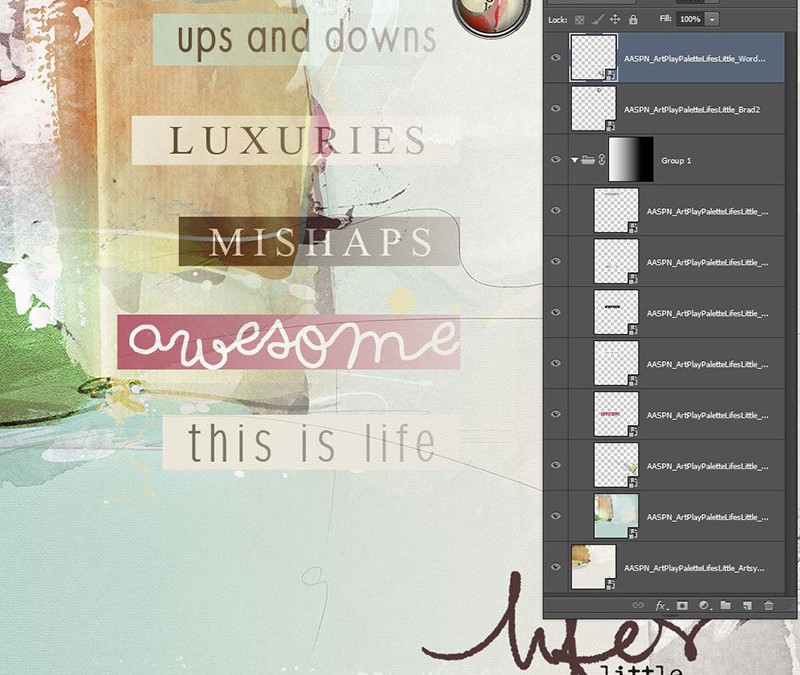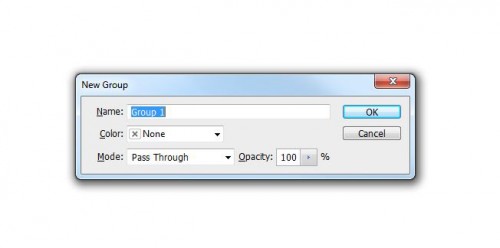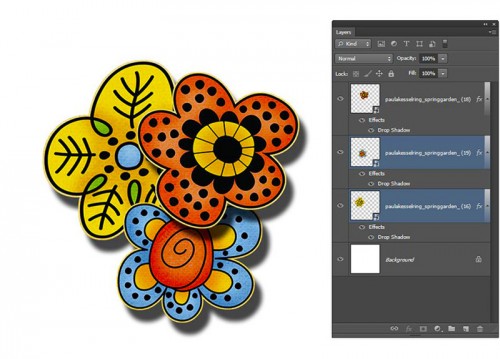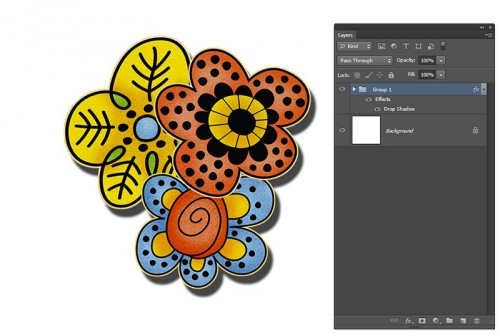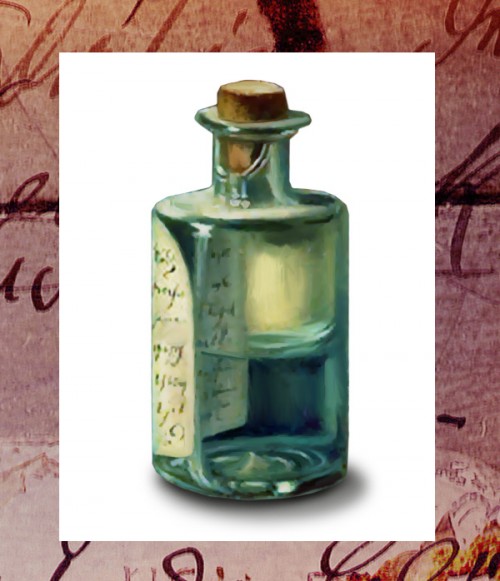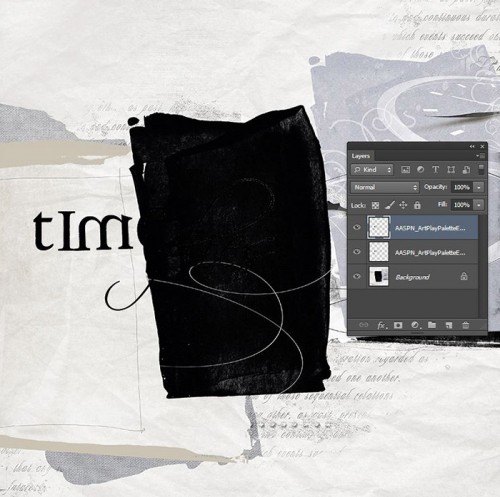2013. augusztus 15. | fotótrükk, Photoshop tippek, trükkök
Ezen a héten ez a téma a játékban, és bár kigyűjtöttem több cikket is, amit a bejegyzésben megtalálsz, bőven lehet még variálni. Nehéz tippeket adni, mert minden fotó más, minden blending más, és persze amihez blendingeljük a képet, az is meghatározza a végeredményt. Sokszor azért mondunk le egy szuper variációról, mert az oldal valamelyik része nem tetszik, vagy a további elképzeléseinknek nem felel meg. Lehet simán egy maszkot tenni rá, és azzal próbálkozni, de nagyon szép eredményt ad a gradient használata is.
Itt egy háttérhez blendingeltem a fotót. A Soft Light mód tökéletes a jobb oldalhoz, ahová szöveget vagy díszt lehet lehet tenni, csak éppen a fotó maga nem tetszik így.
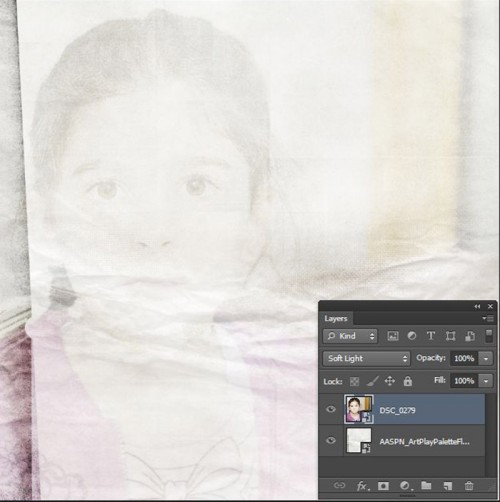
Másolat a képből, aminek a blendingje Color Burn. Itt már jó a fotó, de a túl erős a jobb oldala.
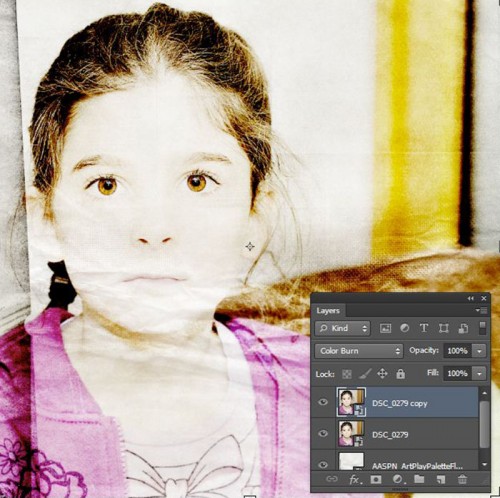
(tovább…)
2013. augusztus 8. | fotótrükk, Photoshop tippek, trükkök
Régóta tervezem, hogy készítek egy fekete-fehér fotókönyvet, csak még a megvalósítás várat magára. Viszont szorgalmasan gyűjtögetem a különböző fekete-fehérré varázsló módszereket, mert van belőle töménytelen. A pluginokról nem is beszélve. Sosem árt többféle technikát elsajátítani, mert ami az egyik fotón nem működik jól, az lehet, hogy a másikon már tökéletes eredményt ad. Ha meg csak egyet ismerünk, nehéz lesz mással próbálkozni:)
Amit most mutatok be, egy nagyon ígéretes trükk, több képen kipróbálva is megállta a helyét.
Ezt a fotót választottam:

Festőszín fekete, háttérszín fehér. Ezt legegyszerűbben a D billentyű lenyomásával érhetjük el. Rétegpaletta, korrekciós rétegek, ott válasszuk a Gradient Map-ot (színátmenet térkép). Mivel a Festő-, és háttérszínt már előre meghatároztuk, a megjelenő ablakban már ez a színátmenet fog megjelenni.

(tovább…)
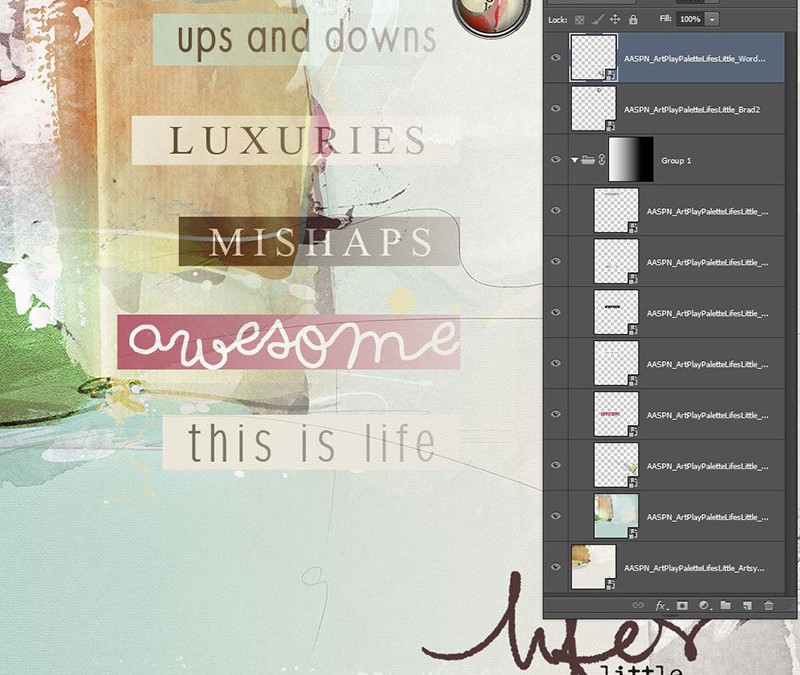
2013. július 25. | Photoshop alapok, Photoshop tippek, trükkök
A múltheti maszkolós cikk lényege a layer groups, vagyis a réteg csoport volt. Erről eszembe is jutott, hogy a rétegcsoportokról még sok érdekes dolgot el lehet mesélni. Egy korábbi bejegyzésben részletes összefoglaló van magáról a rétegekről, szóval, ha valakinek ebben a témában hiányosságai vannak, ezzel kezdje.
Rétegcsoportot többféle módon készíthetünk.
- Layer paletta alján katt a Create a new group ikonra.
- Layer paletta jobb felső sarkán lévő háromszögre kattintva, kijön egy ablak, ott katt a New Group-ra.
- Layer menüpont New > Group.
- Ha már meglévő rétegekből szeretnénk csoportot készíteni, jelöljük ki őket, és húzzuk a réteg paletta alján a Create a new group ikonra (persze lehet ez egy réteg is).
- Vagy a Layer menünél a Group layers-szel
- Ha a rétepaletta alján lévő ikont választjuk, és közben az ALT-ot nyomjuk, egy párbeszédpanel nyílik meg, ahol megadhatjuk a csoport nevét, színét és blendingjét.
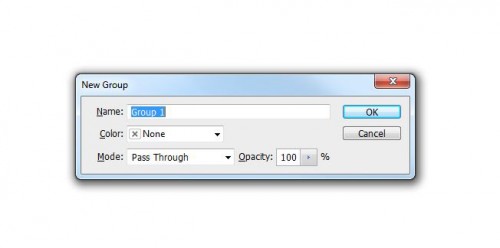 A réteg csoportokat ki- és becsukni is lehet. Ehhez a mappaikontól balra lévő háromszögre kell kattintani.
A réteg csoportokat ki- és becsukni is lehet. Ehhez a mappaikontól balra lévő háromszögre kell kattintani.
Ha egy rétegcsoporton belül több rétegcsoport is van, és azt szeretnénk, hogy mindegyik nyíljon ki, akkor az ALT lenyomása mellett kattintsunk a mappaikon melletti háromszögre. Jobbklikk a kis háromszögön, és szintén előjön egy Open this group lehetőség, bár nem tudom, ennek mi értelme, hisz ha csak egyszerűen rákattintunk, akkor is megnyílik.
Ha az Alt lenyomása mellett a csoport előtti szem ikonra kattintunk, akkor csak ennek a csoportnak a tartalmát látjuk.
Ha az egyik rétegnél kattintunk a szem ikonra, nem engedjük fel, hanem végighúzzuk a szemikonos oszlopon, akkor a többi réteg is ki- vagy bekapcsol, aszerint, hogy az első réteget épp elrejtettük, vagy megjelenítettük.
És, hogy mi mindenre jó a rétegcsoport? Vegyük ezt is sorba.
- Rendezni tudjuk vele a rétegeinket. Ez rengeteg réteg esetén nagyon hasznos lehet. Vegyünk a példa kedvéért egy scrappes oldalt. Az egy csokorban lévő díszítő kütyüket tehetjük egy csoportba, így egyrészt átláthatóbbá válik az egész, másrészt ezt a csoportot egyben tudjuk mozgatni.
- Teljesen másképp néz ki, ha egy elemnek adunk árnyékot, mint, amikor egy csoportnak. Itt külön-külön adtam árnyékot mindhárom elemnek.
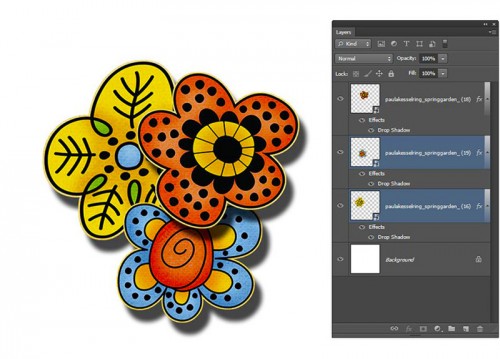
Itt pedig beraktam az elemeket csoportba, és annak adtam árnyékot.
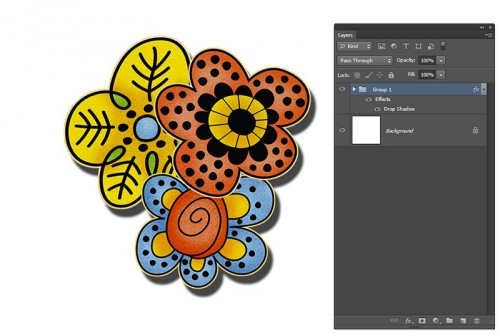
(tovább…)
2013. július 17. | Photoshop tippek, trükkök, videó
Akinek a maszkolás alapjai hiányoznak, az először olvassa el a Photoshop a legelejétől sorozat maszkokról szóló cikkét. Abban nagyjából minden benne van, amit a maszkokról tudni kell.
Két mondatba sűrítve, ha fehér a maszk, ott semmi nem látszódik az alatta lévő rétegből, ahol fekete, ott minden. Ahol szürke valamilyen árnyalata, az az árnyalatnak megfelelően valamennyire átengedi az alatta lévő réteget.
A címben jelzett maszkolást abban az esetben érdemes elvégezni, ha a maszkon különböző mértékben szeretnénk ezt az áteresztést elérni. Meg lehet ugyanezt oldani a szürke különböző árnyalataival is, de sokkal jobban tudjuk szerkeszteni a maszkolást ezen a módon.
Lorie készleteiben rengeteg gyönyörűséges üveg van. Egy csomó szépen, és a megfelelő helyen átlátszó, azzal semmi dolgunk nincs, de vannak olyanok is, amik átlátszatlanok, ilyenen mutatom meg, hogy mit is kell tennünk. Természetesen ugyanezt a technikát tudjuk alkalmazni, ha például magunk fotózunk le egy üveget, vagy poharat, és másik háttérre szeretnénk helyezni. Abban az esetben az első lépés az, hogy körbevágjuk az üveget. És az már egy maszk. Utána jön a maszkolás maszkolása. Miután most nem álltam neki egy poharat lefotózni, Lorie üvegét rátettem egy háttérre, hogy aztán eltüntessem. Pár kép után a videó jön, amiben – reményeim szerint – minden világossá válik.
Háttér, és egy üveg. Ha ez valóságos lenne, akkor persze a fehér háttér valamennyire átlátszódna.
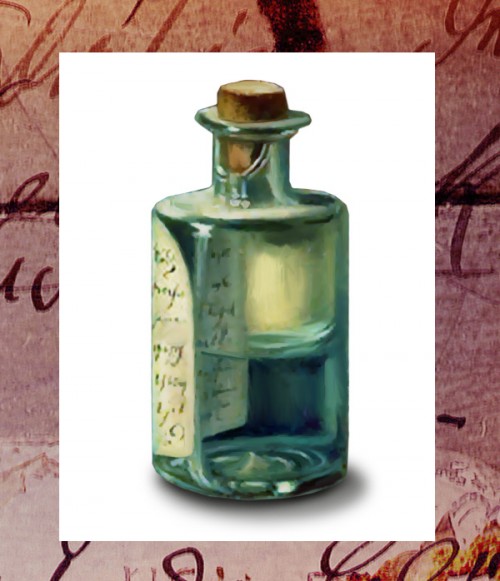
(tovább…)
2013. július 11. | Photoshop tippek, trükkök, videó
A szélek sötétítését nagyon sokszor használjuk nem csak fotókon, de az egész scrapbook oldalon is. Kiemeli a témát, odavonzza a tekintetet, ahová szeretnénk, szóval igen hatásos kis trükk. Sokféleképpen el lehet érni ezt a hatást. Mielőtt megmutatnám az én kedvencemet, jöjjön pár megoldás, mert hol van az előírva, hogy az a tuti, amit én szeretek:)
Már eleve a Camera Raw ablakban:

Tök egyszerű, állíthatunk pár dolgot, így például azt is, hogy ne sötétedjen a széle, hanem világosodjon. Hátrányai. Ha a raw-ból tif-et, vagy jpg-t mentünk, ez a sötétítés örökre ott marad. Én többnyire a raw-t tartogatom, és csak akkor konvertálom tif-be, ha valahova felhasználom. A sötétítés szimmetrikus. Ami sok esetben nem gond, de itt például gyerek feje nem középen van, így talán jobb lenne, ha eltolva lenne a kiemelés is. Ezen segít a Photoshop CC, ahol a Camera Raw-ba bekerült a Radial Gradient, ahol oda helyezzük a központot, ahová akarjuk.

Ez már sokkal jobb.
(tovább…)
2013. július 4. | Photoshop tippek, trükkök
Biztos nem csak én találkoztam azzal a problémával, hogy valami wordart-ot helyeztem volna el egy oldalon, ahol sötét és világos részek is voltak, így vagy oda teszem, ahol nem tetszik, vagy nem látszódik rendesen. Mivel egyik megoldás sem igazán szerencsés, valami trükkel kell megoldani a problémát.
Tehát adva egy háttér, és egy wordart. Utóbbiból rögtön készítsünk egy másolatot.
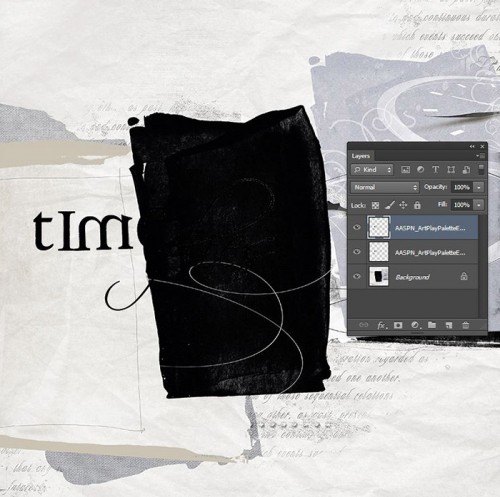
(tovább…)